تثبيت برنامج تشغيل بطاقة رسومات NVIDIA GeForce GTX 660
يجب أن يحتوي الكمبيوتر الحديث على بطاقة رسومات عالية الأداء وفعالة وموثوقة. ومع ذلك ، فإن أي وعود من قبل الشركة المصنعة لن تكون حقيقة واقعة دون توافر سائق حالي. لذلك ، تحتاج إلى معرفة كيفية تثبيت البرنامج لمحول الرسومات NVIDIA GeForce GTX 660.
محتوى
طرق تثبيت برنامج تشغيل NVIDIA GeForce GTX 660
هناك العديد من الخيارات لتثبيت برنامج بطاقة الفيديو NVIDIA GeForce GTX 660. من المفيد أن نفهم كل منها ، لأن بعض الأساليب قد تفشل أحيانًا.
الطريقة 1: الموقع الرسمي ل NVIDIA
تجدر الإشارة إلى أنه إذا كنت بحاجة إلى برامج تشغيل لبطاقة الرسومات NVIDIA ، فيجب أن يتم البحث عنها في البداية على الموقع الرسمي للشركة.
- نحن نمر ل المورد عبر الإنترنت نفيديا .
- في عنوان الموقع نجد قسم "السائقين" . نقوم بنقرة واحدة عليه.
- بعد ذلك ، تظهر صفحة خاصة أمامنا ، حيث تحتاج إلى ملء جميع البيانات اللازمة حول بطاقة الفيديو. يمكن العثور على هذه المعلومات في لقطة الشاشة أدناه. الشيء الوحيد الذي يمكن أن يختلف هنا هو إصدار نظام التشغيل. عندما يتم الاختيار ، انقر فوق "بحث" .
- بعد ذلك ، نعرض عليك قراءة "اتفاقية الترخيص" . يمكنك تخطي هذه الخطوة من خلال النقر على "قبول وتنزيل" .
- بعد تنفيذ الإجراءات ، سيتم تحميل المثبت باستخدام الامتداد EXE.
- قم بتشغيل البرنامج وحدد على الفور مسار تفريغ ملفات برنامج التشغيل.
- مباشرة بعد هذا تبدأ عملية التثبيت نفسها. يمكننا الانتظار فقط.
- مرة واحدة يتم تفريغ جميع الملفات ، تبدأ الأداة تشغيلها. مرة أخرى ، يتم تقديم "اتفاقية الترخيص" للقراءة. مرة أخرى ، تخطي الضغط على "أنا أوافق. تواصل » .
- قبل البدء في عملية التثبيت ، يجب عليك تحديد طريقة عملها. من الأفضل استخدام طريقة "Express" . إنها بسيطة بقدر الإمكان ولن يتم تفويت أي ملفات. لذلك ، اختر "Express" ثم انقر فوق "Next" .
- وفقط في هذه المرحلة يبدأ تثبيت برنامج التشغيل. العملية ليست سريعة ، وأحيانا يسبب وميض الشاشة. فقط انتظر حتى تغلق المرافق.
- في النهاية ، يتم إعلامنا بنجاح إكمال التثبيت. نضغط على زر "إغلاق" .

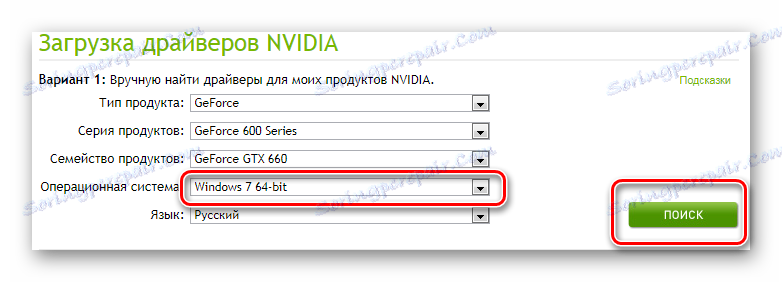


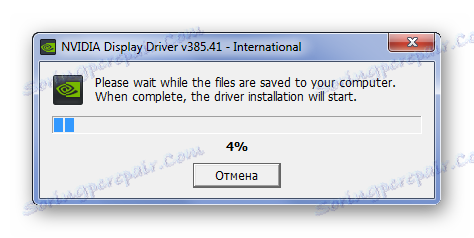
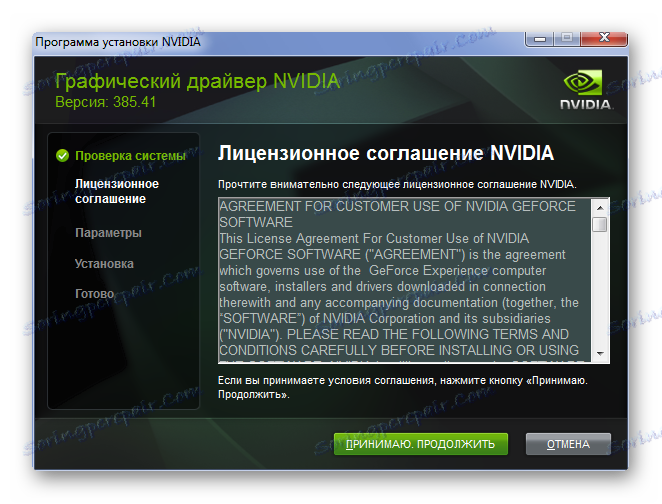

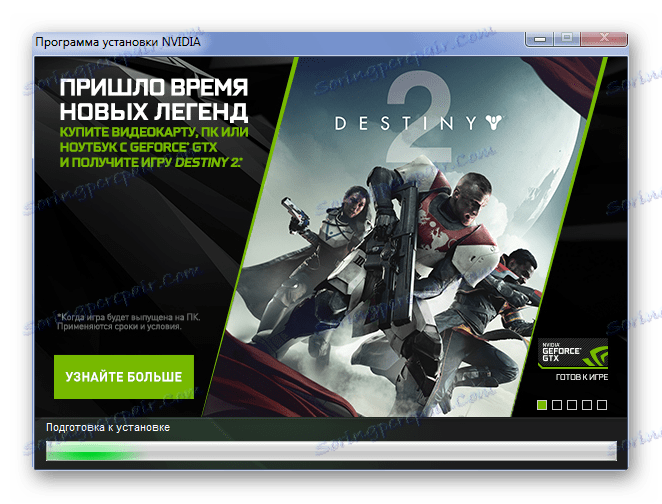
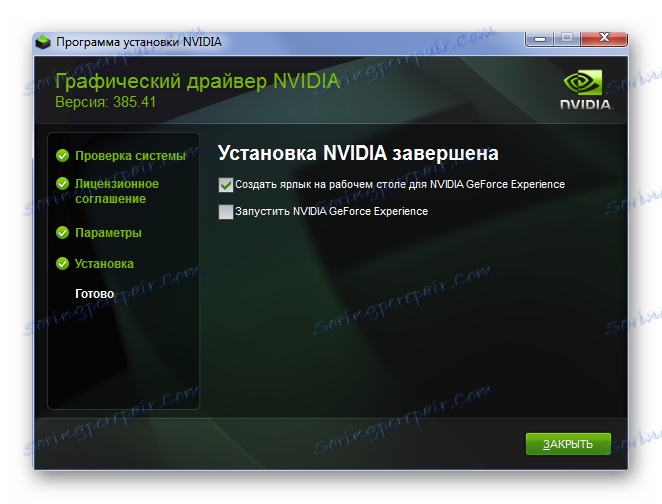
يبقى فقط لإعادة تشغيل الكمبيوتر والاستمتاع بالأداء الكامل لبطاقة الفيديو.
الطريقة 2: خدمة NVIDIA عبر الإنترنت
قليل من الناس يعرفون ، لكن الشركة المعنية لها خدمة خاصة بها عبر الإنترنت ، والتي تحدد بطاقة الفيديو وبرامج التنزيل الخاصة بها. في الواقع ، يحل عملها محل الأداة.
- للبدء ، ننتقل إلى صفحة الويب NVIDIA .
- بعد ذلك ، يبدأ المسح. قد يحدث خطأ يتطلب تثبيت Java. يمكنك القيام بذلك عن طريق النقر فوق الارتباط التشعبي الموجود في الشعار البرتقالي.
- ثم يمكننا بدء التنزيل. ما عليك سوى النقر فوق "تنزيل Java مجانًا" .
- بعد ذلك يبقى فقط لتحميل ملف التثبيت. يقدم لنا الموقع عدة خيارات تعتمد على عمق البت في نظام التشغيل وطريقة التثبيت.
- بمجرد تحميل ملف التثبيت ، قم بتشغيله. بعد نهاية العملية ، سيكون الكمبيوتر جاهزًا لإعادة الفحص.
- إذا كان كل شيء سار بشكل مثالي ، فانقر على "تنزيل" . ثم يحدث كل شيء كما هو موضح في الطريقة الأولى ، بدءاً من النقطة 4.
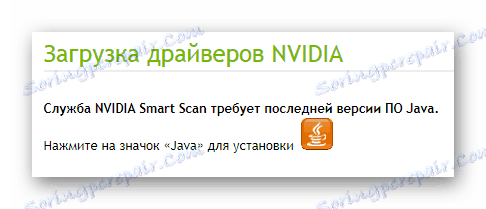
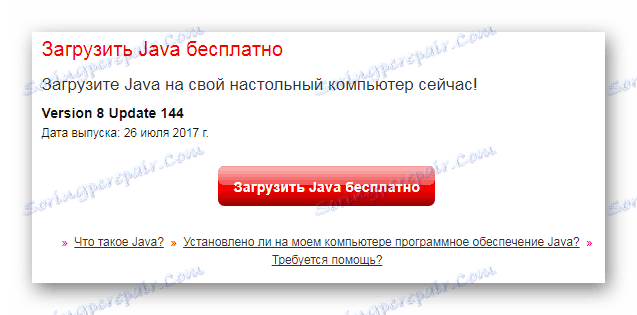
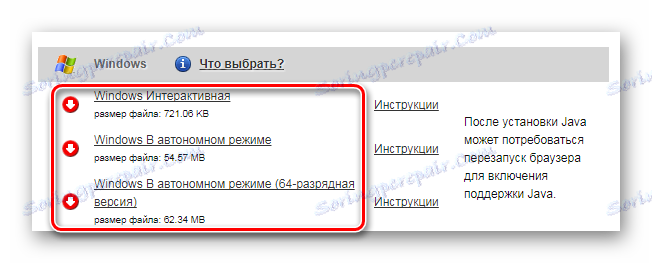
قد يكون هذا الخيار غير ملائم ، ولكنه يساعد دائمًا إذا كان من الصعب تحديد طراز بطاقة الفيديو بدقة.
الطريقة الثالثة: تجربة GeForce
ليست الخيارات المتاحة لتثبيت برنامج التشغيل NVIDIA محدودة. في التخلص من المستخدم هو برنامج مثل تجربة غيفورسي. مع مساعدته ، يمكنك بسهولة وبسرعة تثبيت أي برنامج تشغيل لبطاقة الفيديو. هنا يمكنك العثور على مقالة منفصلة ، والتي تحكي عن كل الفروق الدقيقة لمثل هذا التثبيت.

اقرأ المزيد: تثبيت برامج التشغيل مع تجربة NVIDIA GeForce
الطريقة الرابعة: برامج الجهات الأخرى
ليس فقط الموقع الرسمي يمكن أن يرضيك مع السائقين لجهاز معين. توجد على الإنترنت برامج تفحص النظام بنفسها ، وبعد ذلك تقوم بتنزيل البرامج الضرورية وتثبيتها. مشاركة الشخص في هذه العملية غير مطلوبة عمليا. على موقعنا يمكنك العثور على أفضل الممثلين لمثل هذه الشريحة من البرامج.
اقرأ المزيد: أفضل البرامج لتثبيت السائقين

حتى بين الأفضل هناك دائما قادة. لذلك دعونا معرفة كيفية تثبيت برامج التشغيل مع سائق الداعم . يحتوي هذا البرنامج على نسخة مجانية وقاعدة بيانات ضخمة على الإنترنت.
- قم بتنزيل التطبيق وتشغيله. بعد هذه الإجراءات ، تظهر نافذة بها اتفاقية ترخيص أمامنا. يمكنك تخطي هذه اللحظة من خلال النقر على "قبول وتثبيت" .
- بمجرد اكتمال التثبيت ، سيبدأ النظام في عملية المسح. هذه العملية إلزامية ، تحتاج إلى الانتظار قليلاً.
- ستعرض لك نتائج الفحص الصورة العامة لموضع كافة برامج التشغيل على الكمبيوتر.
- بما أننا مهتمون بجهاز معين ، فقد حان الوقت لاستخدام البحث. للقيام بذلك ، أدخل "GTX 660" في السطر الخاص في الزاوية اليمنى العليا.
- يجب أن يتم تقليل القائمة إلى قيمة واحدة ، بجانبها زر "التثبيت" . دفعها والقلق للسائق ليس هناك سبب آخر ، لأن التطبيق سوف تفعل بقية العمل نفسه.
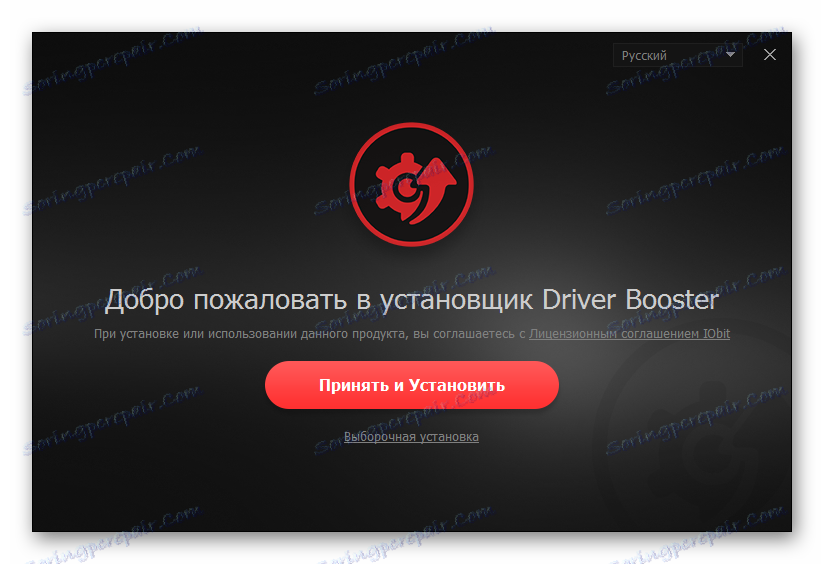

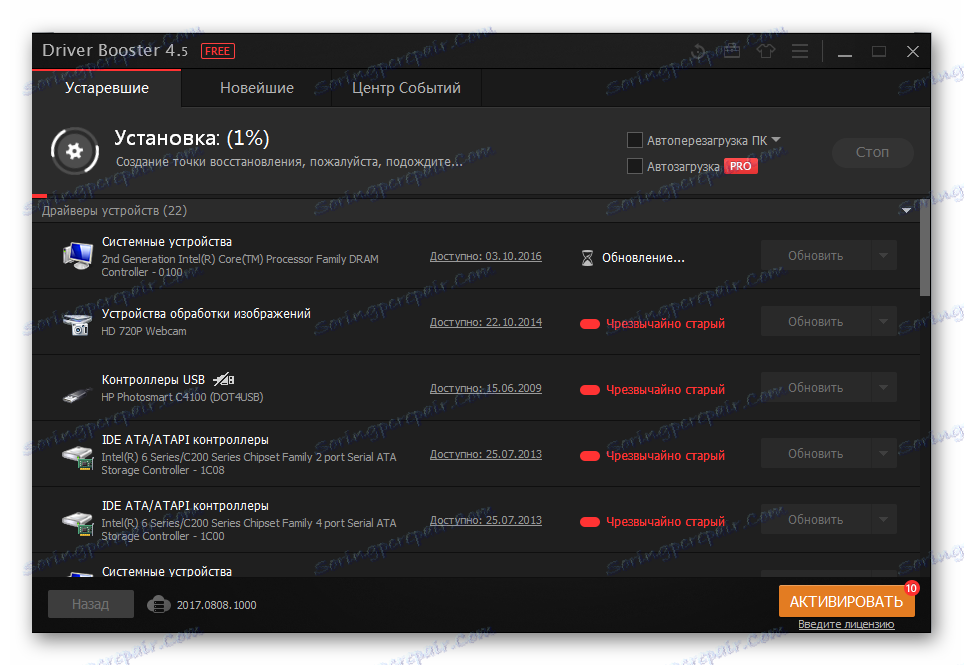
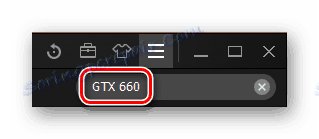
هذا يكمل تحليل الطريقة. عند الانتهاء ، لا تنس إعادة تشغيل الكمبيوتر حتى تصبح التغييرات سارية المفعول.
الطريقة الخامسة: معرف الجهاز
هناك طريقة أخرى شائعة جدًا لتثبيت برامج التشغيل. لاستخدامه ، تحتاج فقط إلى معرفة معرف الجهاز. يتيح لك الرقم الفريد العثور على البرنامج في بضع دقائق دون الحاجة إلى تنزيل برامج أو أدوات مساعدة إضافية. كل ما تحتاجه هو اتصال بالإنترنت. بالنسبة إلى محول الفيديو المعني ، تكون المعرفات التالية ذات صلة:
PCIVEN_10DE&DEV_1195&SUBSYS_068B1028
PCIVEN_10DE&DEV_11C0&SUBSYS_068B1028
PCIVEN_10DE&DEV_1185&SUBSYS_07901028
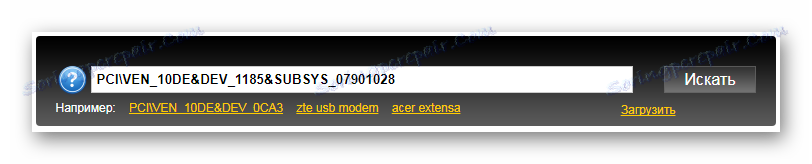
لمعرفة المزيد حول كيفية تثبيت برنامج التشغيل بهذه الطريقة ، تحتاج إلى قراءة مقالتنا. في ذلك سوف تجد إجابات على جميع الأسئلة التي يمكن أن تنشأ عند استخدام معرف الجهاز.
اقرأ المزيد: سائق البحث عن طريق معرف الجهاز
الطريقة 6: أدوات Windows القياسية
إذا كنت أحد هؤلاء الأشخاص الذين لا يحبون منشآت المرافق والبرامج ومواقع الزيارة ، فإن هذا الخيار يناسبك أكثر من الآخرين. على الأقل ، يمكنهم محاولة استخدامها. تبحث أدوات Windows القياسية بشكل مستقل عن الملفات الضرورية وتثبيتها على جهاز الكمبيوتر. لا يوجد معنى للإخبار عن العملية برمتها ، لأنه في الرابط التشعبي أدناه يمكنك قراءة مقالة ممتازة ، مكرسة بالكامل لهذه الطريقة.

الدرس: تثبيت برامج التشغيل بأدوات Windows القياسية
نحن تفكيك ما يصل إلى 6 طرق لتثبيت برنامج التشغيل لبطاقة الرسومات NVIDIA GeForce GTX 660. إذا كان لديك أي أسئلة ، ثم اطلب منهم في التعليقات.
